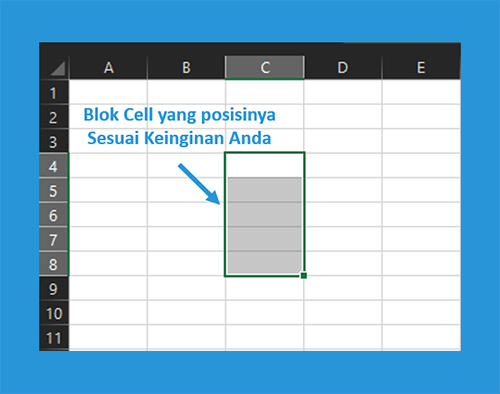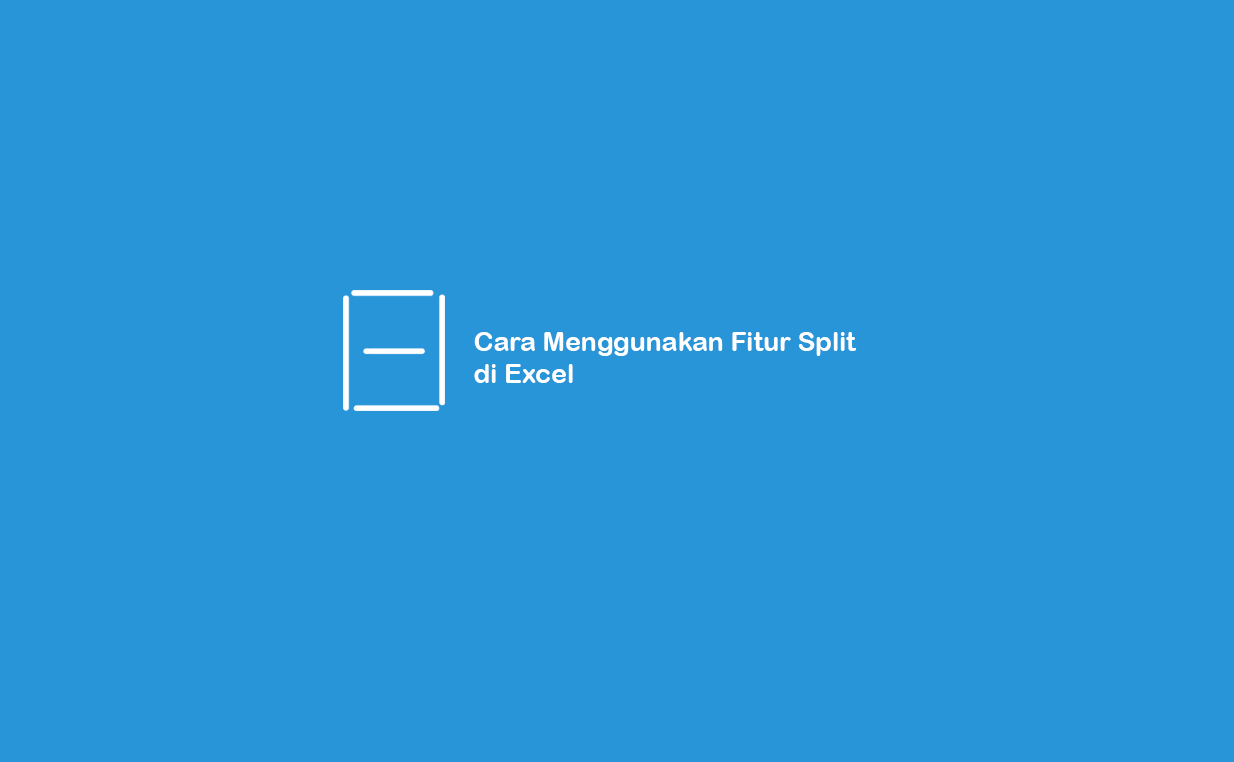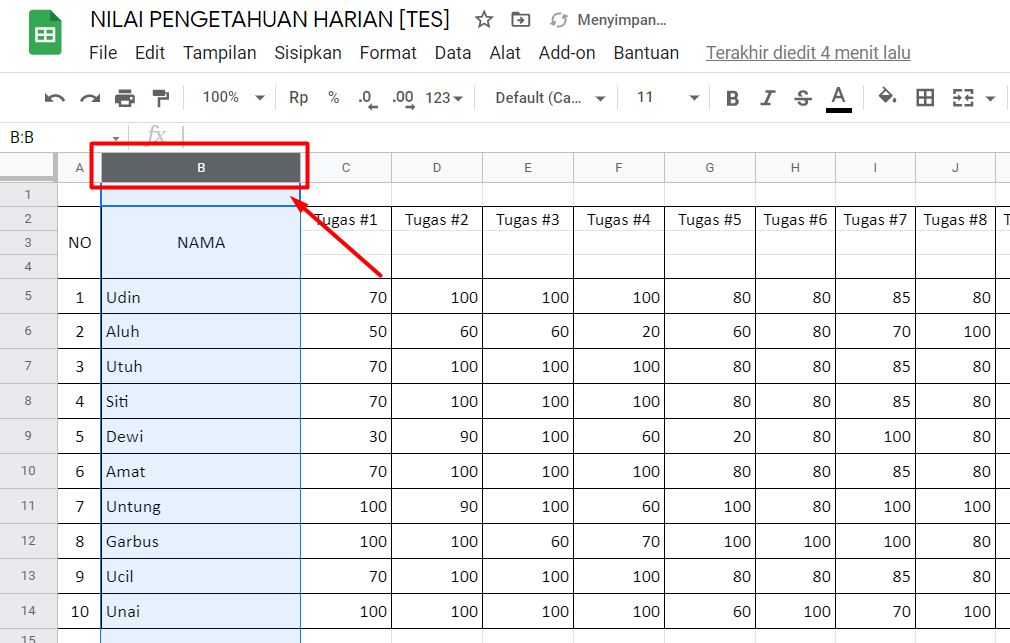4 Cara Split Dokumen di Microsoft Excel dan Google Sheet
Split dokumen adalah proses memecah dokumen besar menjadi bagian-bagian yang lebih kecil. Hal ini dilakukan untuk mempermudah pengolahan data dalam dokumen. Dalam Microsoft Excel dan Google Sheet, terdapat beberapa cara untuk melakukan split dokumen. Berikut adalah 4 cara split dokumen di Microsoft Excel dan Google Sheet.
Cara 1 – Split Dokumen dengan Fungsi Text to Columns
Fungsi Text to Columns adalah salah satu cara untuk melakukan split dokumen di Microsoft Excel dan Google Sheet. Fungsi ini akan memecah data dalam 1 kolom menjadi beberapa kolom yang berbeda berdasarkan separator. Berikut adalah langkah-langkah menggunakan fungsi Text to Columns di Microsoft Excel:
Langkah 1
Buka dokumen Microsoft Excel yang ingin Anda split.
Langkah 2
Pilih kolom yang ingin Anda split.
Langkah 3
Klik tab “Data” dan pilih “Text to Columns” di bagian “Data Tools”.
Langkah 4
Pilih separator yang digunakan dalam dokumen, misalnya koma atau titik koma.
Langkah 5
Tentukan jenis data pada setiap kolom yang muncul setelah split.
Langakah 6
Klik “Finish” untuk menyelesaikan proses split.
Cara 2 – Split Dokumen dengan Fungsi Formula
Selain fungsi Text to Columns, ada juga cara melakukan split dokumen di Microsoft Excel dan Google Sheet dengan menggunakan fungsi formula. Fungsi yang digunakan antara lain LEFT, RIGHT, dan MID. Berikut adalah langkah-langkah menggunakan fungsi formula untuk split dokumen di Microsoft Excel:
Langkah 1
Buka dokumen Microsoft Excel yang ingin Anda split.
Langkah 2
Tentukan jumlah kolom yang ingin Anda split.
Langkah 3
Isi rumus LEFT atau RIGHT pada kolom yang ingin di-split.
Langkah 4
Tentukan jumlah karakter yang ingin diambil pada masing-masing kolom tersebut.
Langkah 5
Salin rumus yang sama pada kolom lain untuk melanjutkan split.
Cara 3 – Split Dokumen dengan Google Sheet Add-On
Selain di Microsoft Excel, split dokumen juga bisa dilakukan di Google Sheet. Salah satu cara untuk melakukannya adalah dengan menggunakan Google Sheet Add-On bernama Split Names. Add-On ini memungkinkan pengguna untuk melakukan split data dalam kolom-kolom berbeda. Berikut adalah langkah-langkah menggunakan Split Names di Google Sheet:
Langkah 1
Buka dokumen Google Sheet yang ingin Anda split.
Langkah 2
Buka menu Add-On dengan klik “Add-Ons” di bagian atas situs.
Langkah 3
Pilih “Get Add-Ons” dan ketik “Split Names” pada kolom pencarian.
Langkah 4
Pilih Add-On “Split Names” dan klik “Install”.
Langkah 5
Pilih kolom yang ingin Anda split dan klik “Split Names” pada menu Add-On.
Langkah 6
Tentukan separator yang akan digunakan.
Langkah 7
Tentukan jumlah kolom yang akan di-split.
Langkah 8
Tentukan jenis data pada setiap kolom hasil split.
Cara 4 – Split Dokumen dengan VBA Macro
Terakhir, ada cara untuk melakukan split dokumen di Microsoft Excel dengan menggunakan VBA Macro. VBA (Visual Basic for Applications) adalah salah satu bahasa pemrograman yang digunakan dalam Microsoft Excel. Berikut adalah langkah-langkah menggunakan VBA Macro untuk split dokumen di Microsoft Excel:
Langkah 1
Buka dokumen Microsoft Excel yang ingin Anda split.
Langkah 2
Tambahkan Macro VBA dengan cara menekan tombol ALT + F11 pada keyboard.
Langkah 3
Salin dan tempelkan kode Macro berikut ini:
Sub SplitData()
Dim LR As Long, i As Long, j As Long
LR = Range("A" & Rows.Count).End(xlUp).Row
j = 2
For i = 2 To LR
If Range("A" & i) <> "" Then
If i > j Then
Range("A" & j & ":A" & i - 1).Copy Destination:=Sheets.Add.Range("A1")
j = i
End If
End If
Next i
Range("A" & j & ":A" & i - 1).Copy Destination:=Sheets.Add.Range("A1")
End Sub
Langkah 4
Sesuaikan bagian kode Macro yang disesuaikan dengan data yang ingin Anda split.
Langkah 5
Eksekusi Macro dengan menekan tombol F5 pada keyboard.
Dari keempat cara di atas, Anda bisa memilih cara yang paling sesuai dengan kebutuhan Anda. Semua cara tersebut dapat mempermudah pengolahan data dalam dokumen Microsoft Excel dan Google Sheet.
FAQ
1. Apa itu split dokumen?
Split dokumen adalah proses memecah dokumen besar menjadi bagian-bagian yang lebih kecil. Hal ini dilakukan untuk mempermudah pengolahan data dalam dokumen.
2. Apa manfaat dari split dokumen?
Manfaat dari split dokumen adalah mempermudah pengolahan data dalam dokumen, menghemat waktu, dan meminimalkan kesalahan dalam pengolahan data karena data sudah dipilah-pilah sebelumnya.
Videos
Berikut adalah video tutorial dari channel Youtube Pojok Ponsel mengenai cara memisahkan data di Excel: